Инфоурок
›
Информатика
›Презентации›Информатика. Адресация ячеек в электронных таблицах
Информатика. Адресация ячеек в электронных таблицах
Скачать материал

Скачать материал


- Сейчас обучается 121 человек из 47 регионов




- Сейчас обучается 30 человек из 16 регионов


Описание презентации по отдельным слайдам:
-
1 слайд
АДРЕСАЦИЯ ЯЧЕЕК В
MS EXCEL
ИНФОРМАТИКА
11 класс -
2 слайд
основные понятия
Относительные ссылки
Абсолютные ссылки
Смешанные ссылки
Решение задач -
3 слайд
Для простоты использования в Microsoft Excel используется буквенно-цифровое обозначение адреса ячеек.
Адрес ячейки можно определить несколькими способами:
1 способ: в строке формул, в левой ее части отражается адрес текущей ячейки
2 способ: в окне рабочей таблицы буква столбца и цифра строки, на пересечении которых находится ячейка, выделены цветом
3 способ:На самой рабочей таблице текущая ячейка выделена табличным курсором ( ячейка обрамлена черным прямоугольником) -
4 слайд
Относительные ссылки
Относительной называется такая адресация, которая при копировании в составе формулы в другую ячейку автоматически изменяется . -
5 слайд
Абсолютные ссылки
Абсолютной называется адресация не подлежащая изменению при копировании формулы. Абсолютные ссылки в формулах используются для указания фиксированного адреса ячейки. В абсолютных ссылках перед неизменяемым именем ставится знак доллара. -
6 слайд
Смешанные ссылки
Знак $ ставится только перед именем столбца (буквенная часть)
Знак $ ставится только перед номером строки (числовая часть) -
7 слайд
ПРАКТИЧЕСКАЯ РАБОТА
меню
Для выполнения практической работы откройте файл: Практическая работа № 1.doc
Выполните работу и сохраните ее в своей папке. -
8 слайд
РЕШЕНИЕ ЗАДАЧ
меню
Относительная адресация
Абсолютная и смешанная адресация -
9 слайд
1. В электронной таблице значение формулы = СУММ(А1:А3) равно 8. Чему равно значение ячейки А4, если значение формулы =СРЗНАЧ(А1:А4) равно 3?
1). 5 2). 2 3). 8 4). 4
Ответ: 4
-
10 слайд
2. В электронной таблице значение формулы =СУММ (А1:А4) равно 13, а значение формулы =СРЗНАЧ(А1:А5) равно 3. Чему равно значение формулы = СУММ(А1:А5)?
1). 152). 16 3). 24 4). 28
Ответ:1
-
11 слайд
3.При работе с электронной таблицей в ячейку А1 записана формула =С3+$С4. Какой вид приобретет формула после того, как ячейку А1 скопируют в В1?
1). =D4+$D22). =D3+$D13). =D3+$C4 4). =C4+$C2
При копировании произошло смещение вправо поэтому изменяются только буквы: адрес С3 стал D3, однако адрес $C4 не изменился т.к. у него абсолютная адресация (знак $ перед С). Получаем результат: D3+$C4
Ответ: 3
Решение: -
12 слайд
4.При работе с электронной таблицей в ячейку В1 записана формула =$С3-E$3. Какой вид приобретет формула после того, как ячейку B1 скопируют в C2?
1). =$D4-E$42). =$C3-F$33). =$D3-E$3 4). =$C4-F$3
Ответ: 4
При копировании формулы произошло смещение вправо и вниз, При таком копировании изменяются и буквы адреса, и цифры, если перед ними не стоит знак $. Адрес $С3 стал $C4, адрес Е$3 изменился на F$3 (в адресах использована смешанная адресация: знак $ перед С и перед цифрой 3).
Получаем результат: $C4-F$3Решение:
-
13 слайд
5. Дан фрагмент электронной таблицы :
Чему станет равно значение ячейки С2, если в нее скопировать формулу из ячейки С1
1). 402). 503). 20 4). 30
Ответ: 1
Решение: -
14 слайд
1. В электронной таблице значение формулы =СУММ (B1:B5) равно 24. Чему равно значение ячейки В6, если значение формулы = СРЗНАЧ(B1:B6) равно 4?
1). 12). 2 3). 0 4). 4
Для самостоятельного решения
2. В электронной таблице значение формулы =СУММ (А1:В1) равно 12, а значение формулы =СУММ(D1:E1) равно 7. Чему равно значение ячейки С1, если значение формулы =СРЗНАЧ(A1:E1) равно 5?1). 62). 2 3). 3 4). 7
3. В электронной таблице значение формулы =СУММ (В2:В4) равно 18, а значение формулы =СУММ(В4:В6) равно 14. Чему равно значение ячейки В4, если значение формулы =СРЗНАЧ(В2:В6) равно 5?
1). 52). 7 3). 8 4). 4
меню
-
15 слайд
Для самостоятельного решения
меню
4. При работе с электронной таблицей в ячейку А1 записана формула =2*$B$4-$C1. Какой вид приобретет формула после того, как ячейку А1 скопируют в ячейку В3?1). =4*$B$6-$C3 2). =2*$B$4-$C3 3). =2*$C$4-$D1 4). =2*$C$6-$D3
5. Дан фрагмент электронной таблицы. Чему станет равным значение ячейки D3, если в нее скопировать формулу из ячейки С2?
1). 602). 30 3). 50 4). 40
-
16 слайд
Для самостоятельного решения
меню
6. В ячейке В3 записана формула =C$2+$D3+2. Какой вид приобретет формула после, как ячейку В3 скопируют в ячейку В2?1). =B$2+$D3+2 2). =C$1+$D2+2 3). =C$2+$D2+2 4). =B$2+$D2+2
7. Дан фрагмент электронной таблицы. Чему станет равным значение ячейки C2, если в нее скопировать формулу из ячейки С1?
1). 302). 40 3). 50 4). 60
-
-
18 слайд
Использованные материалы:
Н. Н. Самылкина, Е. М. Островская, ЕГЭ 2012. Информатика. Тематические тренировочные задания, изд. Эксмо, 2012г.
Н. Н. Самылкина, Е. М. Островская, ЕГЭ 2010. Информатика. Тематические тренировочные задания, изд. Эксмо, 2012г.
Учебное пособие: изучаем компьютер и программы, main.rudn.ru
Найдите материал к любому уроку, указав свой предмет (категорию), класс, учебник и тему:
6 212 317 материалов в базе
- Выберите категорию:
- Выберите учебник и тему
- Выберите класс:
-
Тип материала:
-
Все материалы
-
Статьи
-
Научные работы
-
Видеоуроки
-
Презентации
-
Конспекты
-
Тесты
-
Рабочие программы
-
Другие методич. материалы
-
Найти материалы
Другие материалы
- 14.10.2015
- 1027
- 2
- 14.10.2015
- 996
- 0
- 14.10.2015
- 813
- 1
- 14.10.2015
- 618
- 0
- 14.10.2015
- 1792
- 52
Рейтинг:
5 из 5
- 14.10.2015
- 2357
- 31
- 14.10.2015
- 1948
- 3
Вам будут интересны эти курсы:
-
Курс повышения квалификации «Информационные технологии в деятельности учителя физики»
-
Курс повышения квалификации «Внедрение системы компьютерной математики в процесс обучения математике в старших классах в рамках реализации ФГОС»
-
Курс повышения квалификации «Сетевые и дистанционные (электронные) формы обучения в условиях реализации ФГОС по ТОП-50»
-
Курс повышения квалификации «Развитие информационно-коммуникационных компетенций учителя в процессе внедрения ФГОС: работа в Московской электронной школе»
-
Курс профессиональной переподготовки «Информационные технологии в профессиональной деятельности: теория и методика преподавания в образовательной организации»
-
Курс повышения квалификации «Использование компьютерных технологий в процессе обучения в условиях реализации ФГОС»
-
Курс профессиональной переподготовки «Теория и методика обучения информатике в начальной школе»
-
Курс повышения квалификации «Специфика преподавания дисциплины «Информационные технологии» в условиях реализации ФГОС СПО по ТОП-50»
-
Курс повышения квалификации «Применение интерактивных образовательных платформ на примере платформы Moodle»
-
Настоящий материал опубликован пользователем Наумчик Наталья Валерьевна. Инфоурок является
информационным посредником и предоставляет пользователям возможность размещать на сайте
методические материалы. Всю ответственность за опубликованные материалы, содержащиеся в них
сведения, а также за соблюдение авторских прав несут пользователи, загрузившие материал на сайтЕсли Вы считаете, что материал нарушает авторские права либо по каким-то другим причинам должен быть удален с
сайта, Вы можете оставить жалобу на материал.Удалить материал
-
- На сайте: 7 лет и 6 месяцев
- Подписчики: 0
- Всего просмотров: 29338
-
Всего материалов:
18
Файлы
Рабочий лист подходит для учеников 7 класса, работающих по учебнику «Информатика. ФГОС», автор Л….
План урока:
Понятие и назначение электронных таблиц
Рабочий лист и книга, ячейка и ее адрес, диапазон ячеек
Интерфейс MS Excel: строка заголовка, строка меню, панель инструментов
Типы данных в Excel
Виды ссылок: абсолютные и относительные
Встроенные функции и их использование
Диаграмма. Виды и порядок построения диаграммы
Понятие и назначение электронных таблиц
Электронной таблицей (табличным процессором) называют программное обеспечение, основными задачами которого являются создание, изменение, сохранение и визуализация данных, представленных в табличной форме.
Современные электронные таблицы выпускаются и поддерживаются разными коммерческими производителями, а также открытыми сообществами разработчиков, но основные функциональные возможности этих продуктов, представленные на первом рисунке, схожи.
Рисунок 1 – Основные функции электронных таблиц
Как правило, электронные таблицы предназначены для решения следующих задач:
— хранение разнородных данных в электронном виде в табличной форме;
— организация вычислений, выполняемых в автоматическом режиме;
— статистический анализ данных и поиск управленческих решений;
— построение графиков и диаграмм для наглядного представления данных;
— создание отчетов в форматах, удобных для последующей печати или распространения в сети.
Рабочий лист и книга, ячейка и ее адрес, диапазон ячеек
Электронные таблицы представляют собой строгую иерархическую конструкцию из книг, содержащих листы, каждый из которых разделен на пронумерованные строки и столбцы, по аналогии с архивными записями или бухгалтерскими книгами прошлого века, для замены которых была придумана этап программа. Далее работу с электронными таблицами мы будем рассматривать на примере Microsoft Excel.
Книгой в среде Excel называют файл, содержащий один или несколько листов с данными, часто объединенных по какому-то признаку, например, расписания занятий на каждый день недели.
Рабочий лист электронной таблицы – это базовый элемент Excel, представляющий собой отдельную таблицу, имеющую свое имя (заголовок), и свою внутреннюю адресацию. Именно на листах хранятся и редактируются данные, задаются формулы для расчетов и выводятся графики.
Адресация рабочего листа Excel задается в двумерной системе координат, где первой координатой является столбец листа, а второй – строка.
Ячейка Excel – это хранилище одного элемента данных таблицы, доступ к которому осуществляется по адресу ячейки – номерам столбца и строки, на пересечении которых находится ячейка. Например, ячейка, расположенная в столбце «B» строки «6», будет иметь адрес «B6».
Диапазоном ячеек называют прямоугольную область, охватывающую стразу несколько строк и/или столбцов. Такие области имеют составную адресацию. Например, диапазон, охватывающий столбцы от «A» до «E» и строки от «4» до «9» включительно, будет иметь адрес «A4:E9».
Интерфейс MS Excel: строка заголовка, строка меню, панель инструментов
Интерфейс электронной таблицы Excel видоизменяется с каждым выпуском, следуя общему стилю и функциональности всего пакета MS Office. Тем не менее некоторые ключевые элементы, такие как строка заголовка, меню и панель инструментов присутствуют в каждой версии.
Строка заголовка, помимо стандартных кнопок сворачивания/разворачивания/закрытия, присущих большинству программных окон, содержит название текущей открытой книги, что позволяет идентифицировать ее среди множества других открытых книг.
Рисунок 2 – Строка заголовка Excel
Под строкой заголовка располагается меню, в состав которого в стандартном режиме работы входят следующие разделы:
— «Файл»;
— «Главная»;
— «Вставка»;
— «Разметка страницы»;
— «Формулы»;
— «Данные»;
— «Рецензирование»;
— «Вид»;
— «Разработчик»;
— «Справка».
Рисунок 3 – Строка меню
При выполнении определенных задач состав меню может динамически видоизменяться, дополняясь новыми пунктами. Например, при редактировании диаграмм добавляются «Конструктор диаграмм» и «Формат».
Рисунок 4 – Динамически добавляемые пункты меню
На панели инструментов Excel, находящейся непосредственно под строкой меню, размещаются элементы управления, относящиеся к данному разделу. Пример содержимого панели приведен на рисунке.
Рисунок 5 – Фрагмент панели инструментов для пункта меню «Главная»
Типы данных в Excel
Мы уже выяснили, что в таблицах можно хранить разнородные данные, но, чтобы Excel мог их правильно отображать, сортировать и корректно обрабатывать в функциях, каждому элементу данных должен быть сопоставлен его тип.
Тип данных – это формальное соглашение о том, какой объем памяти будет занимать элемент данных, как он будет храниться, обрабатываться в формулах и преобразовываться в другие типы.
Основные типы данных Excel:
— число;
— текст;
— дата и время;
— логическое значение;
— формула.
В большинстве случаев тип данных определяется автоматически, но бывают ситуации, когда Excel «не понимает» что имел в виду пользователь, тогда формат данных (включающий тип и способ его представления) указывают вручную. Это можно сделать как для отдельных ячеек, так и для целых столбцов, строк или диапазонов. Функция выбора формата доступна из контекстного меню.
Рисунок 6 – Команда контекстного меню для выбора формата данных
В появившемся окне «Формат ячеек», в первой его вкладке «Число», можно указать формат данных.
Рисунок 7 – Окно «формат ячеек»
Не все форматы отвечают за разные типы данных. Например, форматы «Числовой», «Денежный» и «Финансовый» – это просто разные представления числового типа, определяющие количество знаков после запятой, правила вывода отрицательных чисел, разделители разрядов и пр.
Виды ссылок: абсолютные и относительные
Поскольку каждая ячейка, строка, столбец или диапазон имеют свой адрес, при составлении формул и выражений мы можем ссылаться на эти элементы.
Ссылка в Excel – это адрес элемента или группы элементов данных, заданный в абсолютном или относительном виде.
Относительная ссылка – это простой адрес вида «столбец, строка», используемый в качестве аргумента в формуле. Относительной она называется потому, что Excel запоминает расположение адресуемой ячейки относительно ячейки с формулой, и при изменении положения формулы на листе будет меняться и ссылка.
Примеры относительных ссылок: «B3», «F2», «AP34».
Абсолютная ссылка – это адрес вида «$столбец, $строка», ссылающийся на ячейку, позиция которой остается неизменной при перемещении ячейки с формулой. Допускается отдельно «фиксировать» столбец или строку, указывая перед ними знак «$».
Примеры абсолютных ссылок:
— на ячейку E32: «$E$32»;
— на столбец F: «$F2»;
— на строку 4: «A$4».
Порядок создания формулы в Excel
Рассмотрим шаги создания формулы на примере произведения чисел.
При правильном выполнении всех шагов, в ячейке C1 отобразится произведение чисел из ячеек A1 и B1. Более того, это произведение будет автоматически изменяться при изменении множителей.
Ошибки при вводе формул
При вводе новой формулы в ячейку, перед ее выполнением Excel осуществляет синтаксический анализ выражения и контроль входящих в него ссылок. Несоответствия приводят к выводу ошибки, которую необходимо устранить, прежде чем формула будет вычисляться.
Самые распространенные ошибки при вводе формул:
«#ДЕЛ/0!» – произошло деление на ноль или на пустую ячейку;
«#Н/Д» – один из аргументов функции в данный момент недоступен;
«#ИМЯ?» – некорректно задано название функции или аргумента;
«#ПУСТО!» – указанный диапазон не содержит ячеек;
«#ЧИСЛО!» – ячейка содержит значение, которое нельзя преобразовать в число;
«#ССЫЛКА!» – ссылка некорректна;
«#ЗНАЧ!» – один или несколько аргументов функции принимают недопустимые значения.
Встроенные функции и их использование
Программный пакет Excel не был бы таким эффективным и удобным инструментом, если бы не огромное количество встроенных функций, позволяющих пользователям, не являющимся ни программистами, ни математиками, решать задачи анализа данных разной степени сложности, приложив минимум усилий.
В списке встроенных представлены математические, логические, статистические и финансовые функции, операции обработки текста, дат и времени, процедуры взаимодействия с базами данных.
Для использования встроенных функций откройте раздел меню «Формулы». На панели инструментов появятся кнопка «Вставить функцию», а также библиотека функций с удобными рубрикаторами по типам решаемых задач.
Рисунок 13 – Библиотека функций на панели инструментов
Рассмотрим использование встроенных функций на конкретном примере.
Пример вычисления математической функции
Допустим, перед нами стоит задача определения среднего балла ученика по имеющемуся списку оценок.
Шаг 1. На пустом листе в столбце B создайте список дисциплин, а в столбце C – соответствующих им оценок. Под списком дисциплин разместите ячейку с текстом «Средний балл».
Шаг 2. Поместите курсор в ячейку столбца C, расположенную напротив ячейки с текстом «Средний балл». В меню выберите пункт «Формулы» и нажмите на панели инструментов кнопку «Вставить функцию».
Шаг 3. Из списка функций выберите «СРЗНАЧ» — вычисление среднего значения, и нажмите кнопку «ОК». Появится окно заполнения аргументов функции, в которое Excel уже автоматически вписал столбец оценок.
Шаг 4. Если автоматически выбранный диапазон вас не устраивает, его можно скорректировать вручную. В нашем случае в диапазон попала ячейка с адресом C9, в которой никаких оценок нет. Ограничьте диапазон строками с третьей по восьмую, просто выделив его мышью.
Шаг 5. Подтвердите выбор, нажав кнопку «ОК». В ячейке C10 при этом появится среднее значение.
Шаг 6. Выводимое значение получилось не очень красивым, ограничим его одним знаком после запятой. Для этого щелкните правой кнопкой мыши по ячейке и в контекстном меню выберите «Формат ячеек…»
Шаг 7. В появившемся окне выберите формат «Числовой», число десятичных знаков – 1.
Теперь расчет и отображение среднего балла работают как нам нужно.
Диаграмма. Виды и порядок построения диаграммы
Диаграмма в excel – это форма наглядного графического представления набора данных.
Доступ к панели инструментов «Диаграммы» осуществляется через меню «Вставка».
В Excel имеется множество шаблонов диаграмм, объединенных в группы, самые популярные среди которых:
— гистограммы;
— точечные диаграммы;
— графики;
— круговые диаграммы.
Рассмотрим пошаговый порядок построения диаграммы успеваемости по четвертям учебного года. В качестве наиболее подходящего вида диаграммы определим столбчатую (гистограмму).
Шаг 1. Дополните таблицу из предыдущего примера тремя столбцами оценок, сформировав тем самым аттестацию за четыре четверти. Над оценками проставьте номера соответствующих четвертей.
Шаг 2. Выделите на листе область, охватывающую все введенные данные и подписи.
Шаг 3. В меню «Вставка» — «Диаграммы» выберите первый элемент – «Гистограмма».
Шаг 4. Проверьте корректность создания диаграммы, при необходимости отмените шаги 2,3 и выделите диапазон заново.
Шаг 5. Измените название диаграммы. Щелкнув по нему мышью, введите «Успеваемость по четвертям».
Шаг 6. Слева на оси оценок мы видим значения 0 и 6. Таких оценок не бывает, поэтому исправим формат вывода. Наведите курсор мыши на ось оценок, нажмите правую кнопку и выберите «Формат оси…».
Шаг 7. В открывшемся окне параметров введите минимум – 1, максимум – 5, основные и промежуточные деления – 1.
Шаг 8. Добавьте к диаграмме таблицу оценок, нажав кнопку «+» в правом верхнем углу диаграммы и выбрав «Таблица данных».
Если вы все сделали правильно, то диаграмма будет выглядеть как на рисунке.
Поздравляем! Вы научились основам ввода, обработки и визуализации данных в программе Microsoft Excel.
При копировании или
перемещении формулы в другое место
таблицы необходимо организовать
управление формированием адресов
исходных данных. Поэтому в электронной
таблице при написании формул наряду с
введенным ранее понятием ссылки
используются понятия относительной и
абсолютной ссылок.
Ссылки на ячейки могут быть
относительные,
абсолютные
и
смешанные.
Относительная ссылка
на ячейку используется
в формулах для указания адреса ячейки
относительно позиции ячейки, содержащей
формулу. Относительная ссылка записывается
в виде последовательности заголовков
столбца и строки, например В14. Абсолютная
ссылка – это
фиксированная ссылка на ячейку. Абсолютная
ссылка устанавливается путем указания
символа доллара ($) в адресе ячейки,
например $В$14. В смешанных
ссылках используются
разные способы адресации, например А$1
или $А1.
При копировании или переносе формулы
на некоторое число позиций каждая
содержащаяся в ней относительная ссылка
заменяется ссылкой на другую ячейку,
смещенную относительно исходной на
такое же число позиций и в том же
направлении, что и формула. При
использовании в данном случае абсолютной
ссылки адрес ячейки, на которую ссылается
формула, остается неизменным. В случае
использования смешанных ссылок изменяется
только относительная часть ссылки.
В формулах можно использовать
встроенные функции. Функции
– это специальные, заранее созданные
формулы, позволяющие быстро выполнять
сложные вычисления. Например, рассмотрим
логическую функцию ЕСЛИ,
которая используется
при проверке условий для значений и
формул. Ее синтаксис имеет вид:
=ЕСЛИ(логическое_выражение;значение_если_истина;значение_если_ложь).
Примером может быть формула:
=ЕСЛИ (A7>0;5;4),
в которой проверяется значение ячейки
A7. В случае,
если оно положительно, в текущую ячейку
заносится 5, в противном случае – 4.
Для вставки формул, содержащих
функции, можно воспользоваться мастером
функций, который
вызывается по команде Вставка
4
Функция или кнопкой на
панели инструментов
.
Абсолютная ссылка — это не изменяющийся
при копировании и перемещении формулы
адрес ячейки, содержащий исходное данное
(операнд).
Для указания абсолютной адресации
вводится символ $. Различают два типа
абсолютной ссылки: полная и частичная.
Полная абсолютная ссылка указывается,
если при копировании или перемещении
адресклетки,
содержащий исходное данное, не меняется.
Для этого символ $ ставится перед
наименованием
столбца и номером строки.
$В$5; $D$12
— полные абсолютные ссылки.
Частичная абсолютная ссылка указывается,
если при копировании и перемещении не
меняется номер строки или наименование
столбца. При этом символ $ в первом случае
ставится перед номером строки, а во
втором — перед наименованием столбца.
В$5, DS12
— частичная абсолютная ссылка, не
меняется номер строки; $В5, S$12
— частичная абсолютная ссылка, не
меняется наименование столбца.
Относительная ссылка — это
изменяющийся при копировании и перемещении
формулы адрес ячейки, содержащий исходное
данное (операнд). Изменение адреса
происходит по правилу относительной
ориентации клетки с исходной формулой
и клеток с операндами. Форма написания
относительной ссылки совпадает с обычной
записью.
- Главная
- Разное
- Образование
- Спорт
- Естествознание
- Природоведение
- Религиоведение
- Французский язык
- Черчение
- Английский язык
- Астрономия
- Алгебра
- Биология
- География
- Геометрия
- Детские презентации
- Информатика
- История
- Литература
- Математика
- Музыка
- МХК
- Немецкий язык
- ОБЖ
- Обществознание
- Окружающий мир
- Педагогика
- Русский язык
- Технология
- Физика
- Философия
- Химия
- Шаблоны, фоны, картинки для презентаций
- Экология
- Экономика
Содержание
-
1.
АДРЕСАЦИЯ ЯЧЕЕК В MS EXCEL. -
2.
основные понятияОтносительные ссылкиАбсолютные ссылкиСмешанные ссылкиРешение задач -
3.
Для простоты использования в Microsoft Excel используется -
4.
Относительные ссылки Относительной называется такая адресация, которая -
5.
Абсолютные ссылки Абсолютной называется адресация не подлежащая -
6.
Смешанные ссылкиЗнак $ ставится только перед именем -
7.
ПРАКТИЧЕСКАЯ РАБОТАДля выполнения практической работы откройте файл: -
8.
РЕШЕНИЕ ЗАДАЧОтносительная адресация Абсолютная и смешанная адресация -
9.
1. В электронной таблице значение формулы = -
10.
2. В электронной таблице значение формулы =СУММ -
11.
3.При работе с электронной таблицей в ячейку -
12.
4.При работе с электронной таблицей в ячейку -
13.
5. Дан фрагмент электронной таблицы :Чему станет -
14.
1. В электронной таблице значение формулы =СУММ -
15.
Для самостоятельного решения4. При работе с электронной -
16.
Для самостоятельного решения6. В ячейке В3 записана -
17.
Проверь себя! -
18.
Использованные материалы:Н. Н. Самылкина, Е. М. Островская,
основные понятияОтносительные ссылкиАбсолютные ссылкиСмешанные ссылкиРешение задач
Слайд 1АДРЕСАЦИЯ ЯЧЕЕК В
MS EXCEL
Варбан С.П.,
преподаватель информатики
и ИКТ ЧПТ
ИНФОРМАТИКА

Слайд 2основные понятия
Относительные ссылки
Абсолютные ссылки
Смешанные ссылки
Решение задач

Слайд 3Для простоты использования в Microsoft Excel используется буквенно-цифровое обозначение адреса ячеек.
Адрес ячейки можно определить несколькими способами:
1 способ: в строке формул, в левой ее части отражается адрес текущей ячейки
2 способ: в окне рабочей таблицы буква столбца и цифра строки, на пересечении которых находится ячейка, выделены цветом
3 способ:На самой рабочей таблице текущая ячейка выделена табличным курсором ( ячейка обрамлена черным прямоугольником)

Слайд 4Относительные ссылки
Относительной называется такая адресация, которая при копировании в составе
формулы в другую ячейку автоматически изменяется .

Слайд 5Абсолютные ссылки
Абсолютной называется адресация не подлежащая изменению при копировании формулы.
Абсолютные ссылки в формулах используются для указания фиксированного адреса ячейки. В абсолютных ссылках перед неизменяемым именем ставится знак доллара.

Слайд 6Смешанные ссылки
Знак $ ставится только перед именем столбца (буквенная часть)
Знак $
ставится только перед номером строки (числовая часть)

Слайд 7ПРАКТИЧЕСКАЯ РАБОТА
Для выполнения практической работы откройте файл: Практическая работа № 1.doc
Выполните работу и сохраните ее в своей папке.

Слайд 8РЕШЕНИЕ ЗАДАЧ
Относительная адресация
Абсолютная и смешанная адресация

Слайд 91. В электронной таблице значение формулы = СУММ(А1:А3) равно 8. Чему
равно значение ячейки А4, если значение формулы =СРЗНАЧ(А1:А4) равно 3?
1). 5 2). 2 3). 8 4). 4
Ответ: 4
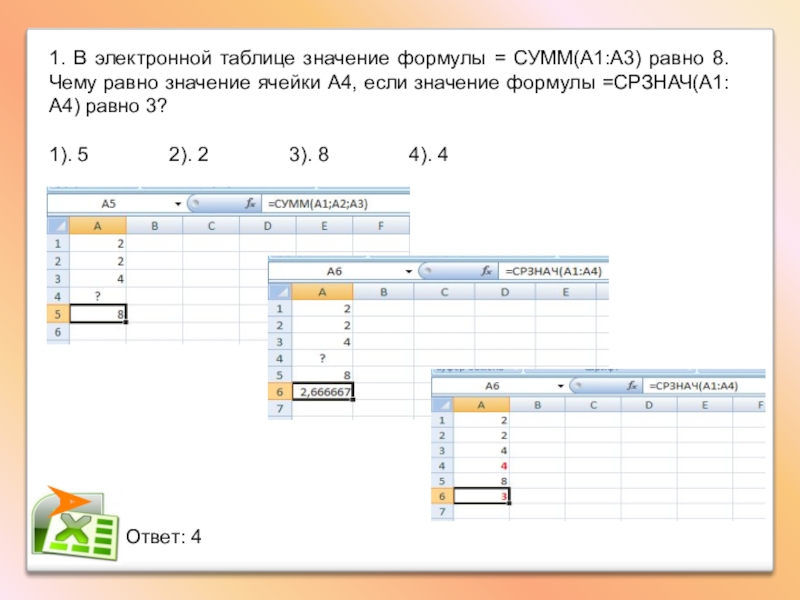
Слайд 102. В электронной таблице значение формулы =СУММ (А1:А4) равно 13, а
значение формулы =СРЗНАЧ(А1:А5) равно 3. Чему равно значение формулы = СУММ(А1:А5)?
1). 15 2). 16 3). 24 4). 28
Ответ:1

Слайд 113.При работе с электронной таблицей в ячейку А1 записана формула =С3+$С4.
Какой вид приобретет формула после того, как ячейку А1 скопируют в В1?
1). =D4+$D2 2). =D3+$D1 3). =D3+$C4 4). =C4+$C2
При копировании произошло смещение вправо поэтому изменяются только буквы: адрес С3 стал D3, однако адрес $C4 не изменился т.к. у него абсолютная адресация (знак $ перед С). Получаем результат: D3+$C4
Ответ: 3
Решение:
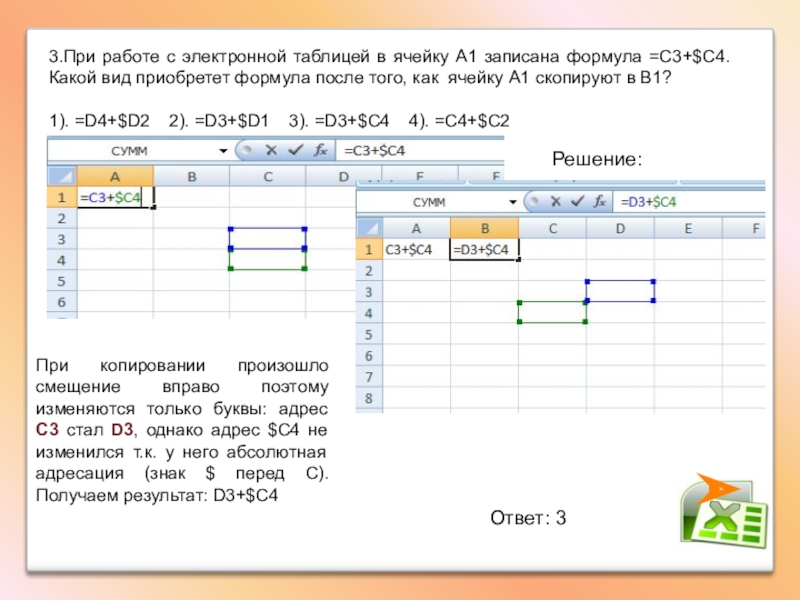
Слайд 124.При работе с электронной таблицей в ячейку В1 записана формула =$С3-E$3.
Какой вид приобретет формула после того, как ячейку B1 скопируют в C2?
1). =$D4-E$4 2). =$C3-F$3 3). =$D3-E$3 4). =$C4-F$3
Ответ: 4
При копировании формулы произошло смещение вправо и вниз, При таком копировании изменяются и буквы адреса, и цифры, если перед ними не стоит знак $. Адрес $С3 стал $C4, адрес Е$3 изменился на F$3 (в адресах использована смешанная адресация: знак $ перед С и перед цифрой 3).
Получаем результат: $C4-F$3
Решение:
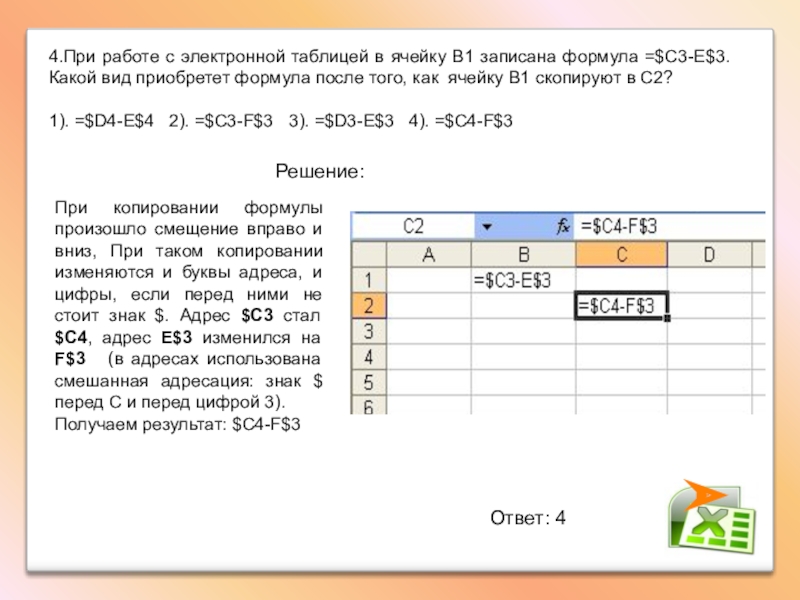
Слайд 135. Дан фрагмент электронной таблицы :
Чему станет равно значение ячейки С2,
если в нее скопировать формулу из ячейки С1
1). 40 2). 50 3). 20 4). 30
Ответ: 1
Решение:
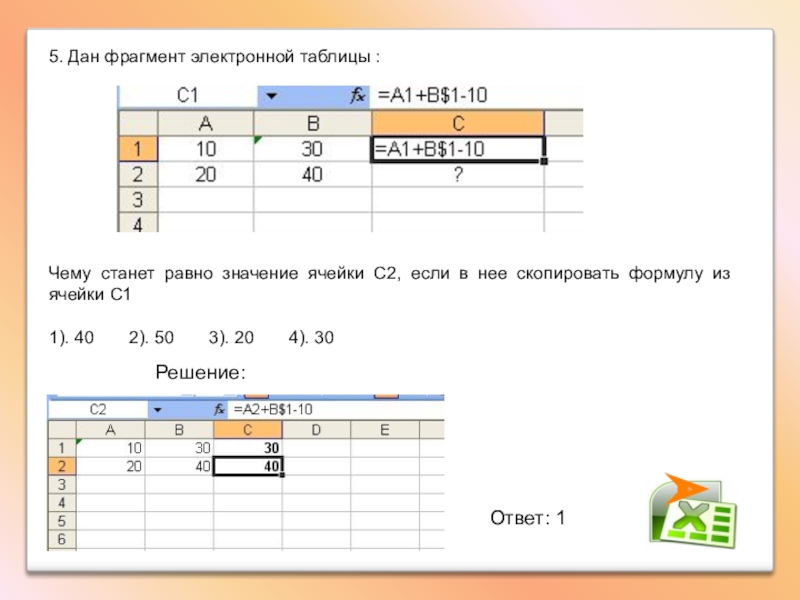
Слайд 141. В электронной таблице значение формулы =СУММ (B1:B5) равно 24. Чему
равно значение ячейки В6, если значение формулы = СРЗНАЧ(B1:B6) равно 4?
1). 1 2). 2 3). 0 4). 4
Для самостоятельного решения
2. В электронной таблице значение формулы =СУММ (А1:В1) равно 12, а значение формулы =СУММ(D1:E1) равно 7. Чему равно значение ячейки С1, если значение формулы =СРЗНАЧ(A1:E1) равно 5?
1). 6 2). 2 3). 3 4). 7
3. В электронной таблице значение формулы =СУММ (В2:В4) равно 18, а значение формулы =СУММ(В4:В6) равно 14. Чему равно значение ячейки В4, если значение формулы =СРЗНАЧ(В2:В6) равно 5?
1). 5 2). 7 3). 8 4). 4

Слайд 15Для самостоятельного решения
4. При работе с электронной таблицей в ячейку А1
записана формула =2*$B$4-$C1. Какой вид приобретет формула после того, как ячейку А1 скопируют в ячейку В3?
1). =4*$B$6-$C3 2). =2*$B$4-$C3 3). =2*$C$4-$D1 4). =2*$C$6-$D3
5. Дан фрагмент электронной таблицы. Чему станет равным значение ячейки D3, если в нее скопировать формулу из ячейки С2?
1). 60 2). 30 3). 50 4). 40

Слайд 16Для самостоятельного решения
6. В ячейке В3 записана формула =C$2+$D3+2. Какой вид
приобретет формула после, как ячейку В3 скопируют в ячейку В2?
1). =B$2+$D3+2 2). =C$1+$D2+2 3). =C$2+$D2+2 4). =B$2+$D2+2
7. Дан фрагмент электронной таблицы. Чему станет равным значение ячейки C2, если в нее скопировать формулу из ячейки С1?
1). 30 2). 40 3). 50 4). 60

Слайд 18Использованные материалы:
Н. Н. Самылкина, Е. М. Островская, ЕГЭ 2012. Информатика. Тематические
тренировочные задания, изд. Эксмо, 2012г.
Н. Н. Самылкина, Е. М. Островская, ЕГЭ 2010. Информатика. Тематические тренировочные задания, изд. Эксмо, 2012г.
Учебное пособие: изучаем компьютер и программы, main.rudn.ru
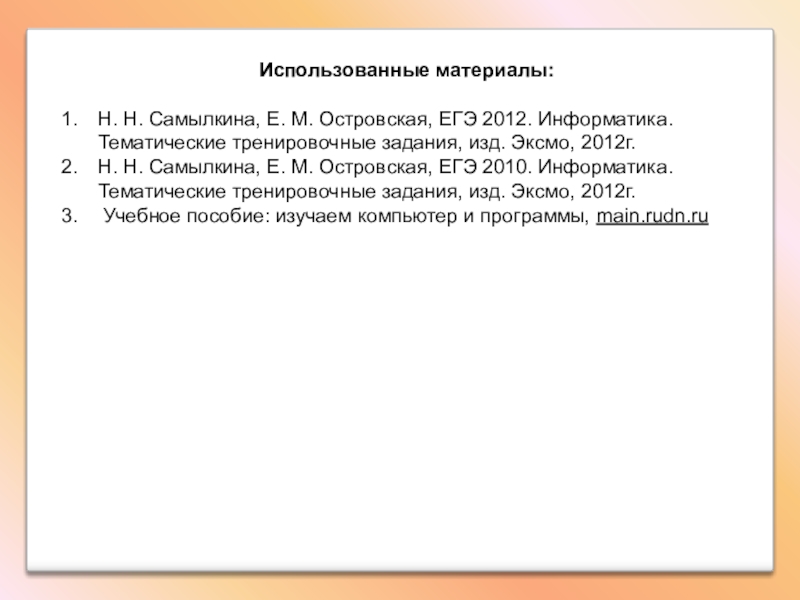
Excel для Microsoft 365 для Mac Excel 2021 для Mac Excel 2019 для Mac Excel 2016 для Mac Excel для Mac 2011 Еще…Меньше
По умолчанию ссылка на ячейку является относительной. Например, если вы ссылаетесь на ячейку A2 из ячейки C2, вы указываете адрес ячейки в том же ряду (2), но отстоящей на два столбца влево (C минус A). Формула с относительной ссылкой изменяется при копировании из одной ячейки в другую. Например, вы можете скопировать формулу =A2+B2 из ячейки C2 в C3, при этом формула в ячейке C3 сдвинется вниз на один ряд и превратится в =A3+B3.
Если необходимо сохранить исходный вид ссылки на ячейку при копировании, ее можно зафиксировать, поставив перед названиями столбца и строки знак доллара ($). Например, при копировании формулы =$A$2+$B$2 из C2 в D2 формула не изменяется. Такие ссылки называются абсолютными.
В некоторых случаях ссылку можно сделать «смешанной», поставив знак доллара перед указателем столбца или строки для «блокировки» этих элементов (например, $A2 или B$3). Чтобы изменить тип ссылки на ячейку, выполните следующее.
-
Выделите ячейку со ссылкой на ячейку, которую нужно изменить.
-
В строка формул
щелкните ссылку на ячейку, которую вы хотите изменить.
-
Для перемещения между сочетаниями используйте клавиши
+T.
В следующей таблице огововодятся сведения о том, что происходит при копировании формулы в ячейке A1, содержаной ссылку. В частности, формула копируется на две ячейки вниз и на две ячейки справа, в ячейку C3.
|
Текущая ссылка (описание): |
Новая ссылка |
|
$A$1 (абсолютный столбец и абсолютная строка) |
$A$1 (абсолютная ссылка) |
|
A$1 (относительный столбец и абсолютная строка) |
C$1 (смешанная ссылка) |
|
$A1 (абсолютный столбец и относительная строка) |
$A3 (смешанная ссылка) |
|
A1 (относительный столбец и относительная строка) |
C3 (относительная ссылка) |
















































 щелкните ссылку на ячейку, которую вы хотите изменить.
щелкните ссылку на ячейку, которую вы хотите изменить. +T.
+T.